
CCleanerを使い全快はクリーンアップの方法を紹介したが、今回はCCleanerを使い不要なレジストリの削除方法をご紹介。
アプリなどをインストールしたりアンインストールを繰り返すことにより、パソコン内には不要なレジストリが蓄積されていき、パソコンの動作が重くなっていく原因の1つとも考えられています。
ですが、私は思うにはレジストリの削除よりも、ジャンクファイル(クリーナー)機能を使ったゴミ処理が最もパフォーマンス向上に繋がります。
CCleanerを起動しレジストリタブを選択する
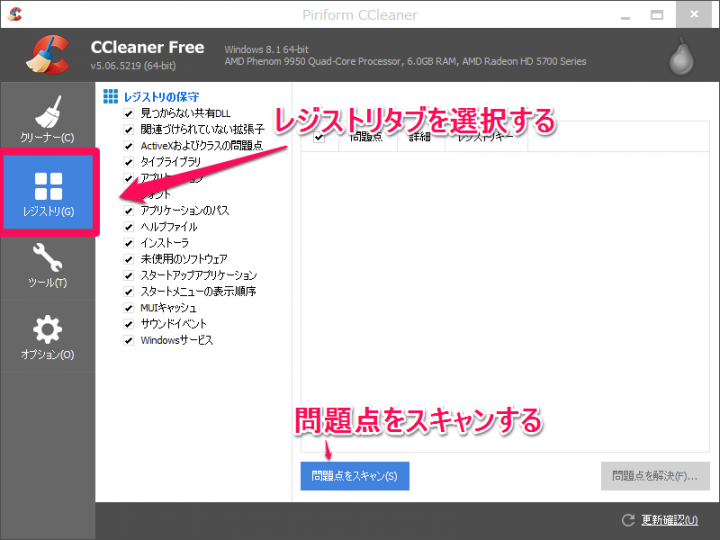
レジストリタブを選択し「問題点をスキャン」をクリックする。
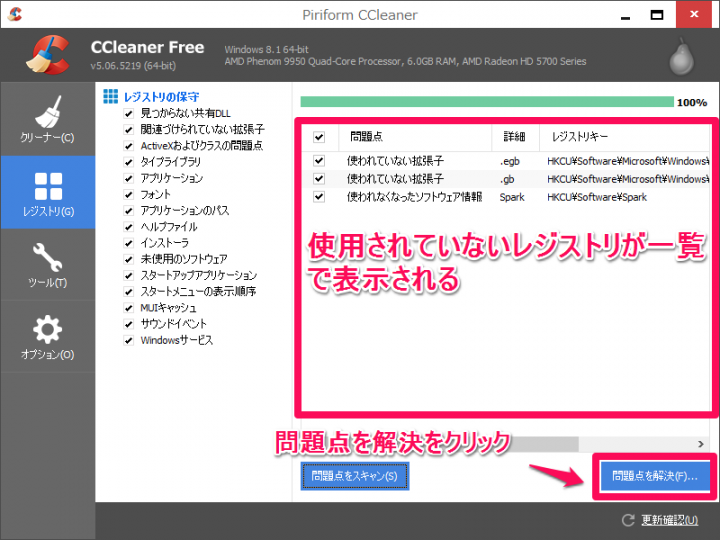
問題点が一覧で表示されるので、「問題点を解決」をクリックし、現状のレジストリをバックアップをする。
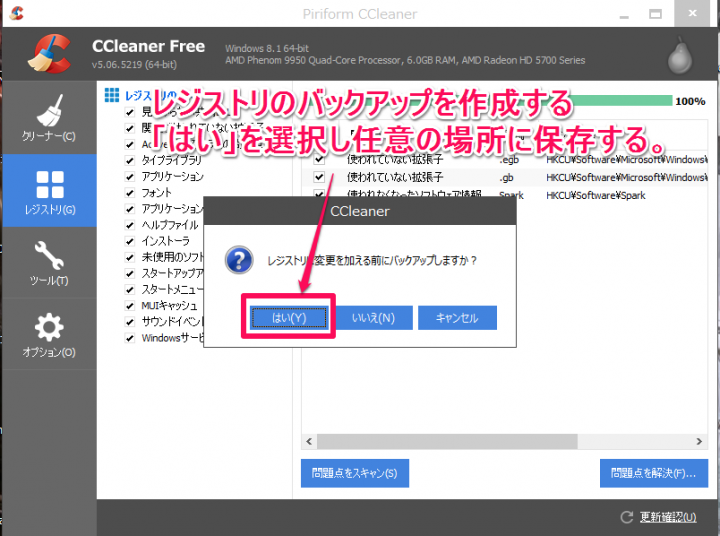
問題を解決する前に必ず現状のレジストリのバックアップを作っておこう!
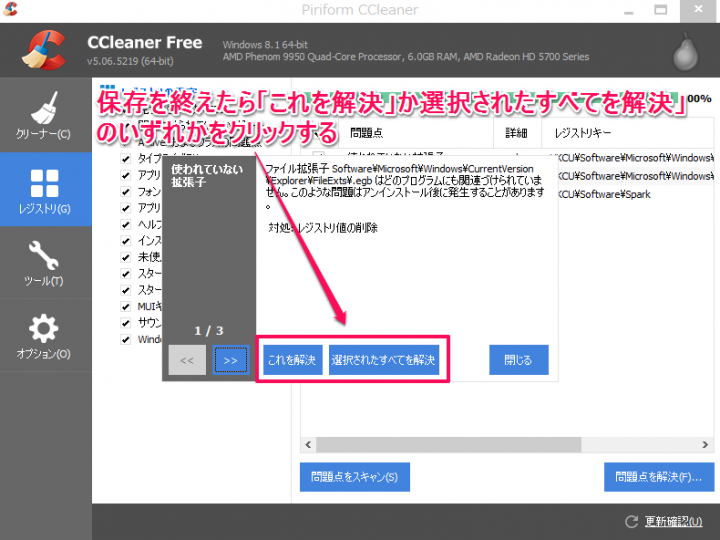
レジストリのバックアップを作成したら、「解決ボタン」をクリックし実行する。
「これを解決」は1つづつ削除する方法
「選択されたすべてを解決」は一括で削除する方法
一度もレジストリの削除をしたことが無いなら、不要レジストリの数が膨大だと思うので「選択されたすべてを解決」でよいと思います。
この方法を2~3回繰り返せばほとんどの不要レジストリは削除されます。
レジストリの復元方法
レジストリを削除後にパソコンに不具合が現れたら、保存したレジストリを復元します。
任意で保存したレジストリをダプルクリックすれば元に戻ります。
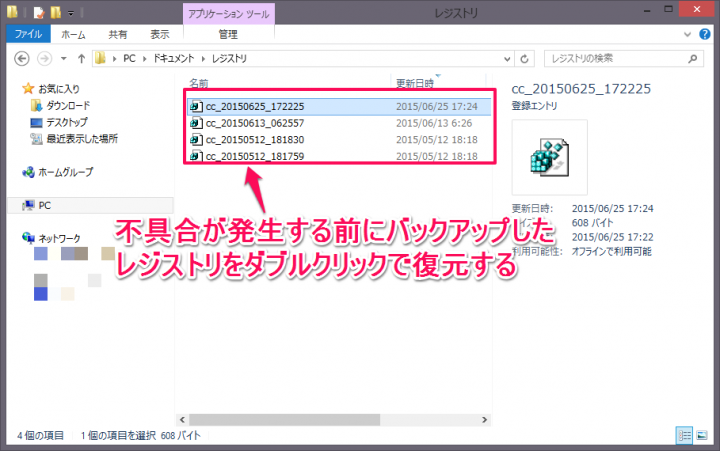
まとめ
レジストリの削除や値の変更はパソコン自体が起動しないトタブルを起こる可能性がありますので、十分に注意してください。作業を行い際は必ずバックアップを作成しておきましょう。
僕はゴミがパソコンのパフォーマンスに影響するほど溜めないんですが、5年なにも掃除していないパソコンはこの作業をするだけで、相当変わると思います。
CCleanerでクリーンアップはこちら

コメント